斐讯路由器手机怎么设置
随着智能设备的普及,路由器已成为家庭和办公环境中不可或缺的网络设备。斐讯路由器因其高性价比和稳定性能受到许多用户的青睐。本文将详细介绍如何通过手机设置斐讯路由器,并附上近期全网热门话题作为参考,帮助您更好地了解当前科技动态。
一、近期热门话题(近10天)
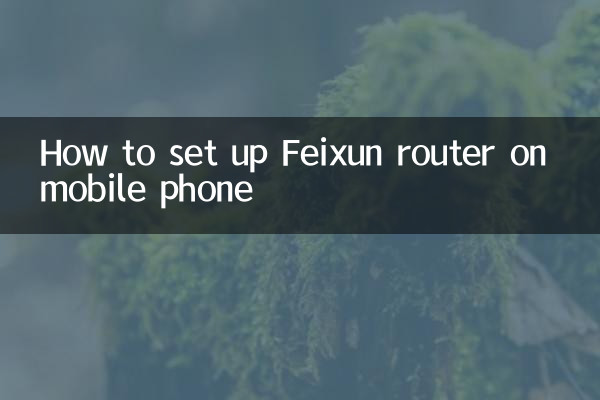
| 热门话题 | 热度指数 | 主要讨论内容 |
|---|---|---|
| AI技术的新突破 | ★★★★★ | OpenAI发布新模型,引发行业热议 |
| 5G网络覆盖进展 | ★★★★ | 多地宣布完成5G全覆盖,用户体验提升 |
| 智能家居安全 | ★★★ | 专家提醒注意智能设备隐私保护 |
| 路由器选购指南 | ★★★ | 用户分享高性价比路由器推荐 |
二、斐讯路由器手机设置步骤
1. 准备工作
确保您已准备好以下物品:斐讯路由器、智能手机、宽带账号和密码(由运营商提供)。
2. 连接路由器
将斐讯路由器接通电源,并使用网线将路由器的WAN口与光猫或宽带接口连接。打开手机Wi-Fi功能,搜索并连接到斐讯路由器的默认Wi-Fi名称(通常为“PHICOMM_XXXX”)。
3. 登录管理界面
打开手机浏览器,在地址栏输入斐讯路由器的默认管理地址(如192.168.1.1或p.to),按回车键进入登录页面。默认用户名和密码通常为“admin”(具体请参考路由器背面标签)。
4. 设置上网方式
登录后,根据您的网络类型选择上网方式:
| 上网方式 | 适用场景 |
|---|---|
| PPPoE拨号 | 家庭宽带(需输入账号密码) |
| 动态IP | 自动获取IP(常见于企业网络) |
| 静态IP | 需手动配置IP地址 |
5. 配置Wi-Fi名称和密码
在无线设置页面,修改Wi-Fi名称(SSID)和密码,建议使用WPA2-PSK加密方式以确保安全性。
6. 保存并重启
完成设置后,点击“保存”按钮,路由器将自动重启。重启后,使用新设置的Wi-Fi名称和密码重新连接即可。
三、常见问题解答
| 问题 | 解决方法 |
|---|---|
| 无法登录管理界面 | 检查是否连接路由器Wi-Fi,或尝试重置路由器 |
| Wi-Fi信号弱 | 调整路由器位置,避免金属障碍物 |
| 忘记管理员密码 | 长按路由器复位键恢复出厂设置 |
四、总结
通过手机设置斐讯路由器非常简单,只需按照上述步骤操作即可完成。同时,关注近期热门话题可以帮助您了解科技行业的最新动态。如果您在设置过程中遇到问题,可以参考常见问题解答或联系斐讯官方客服获取帮助。
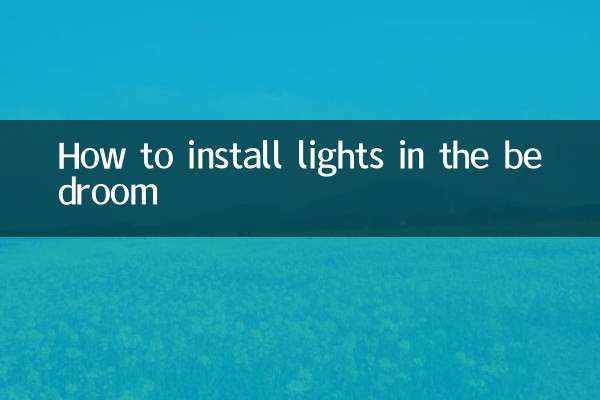
查看详情
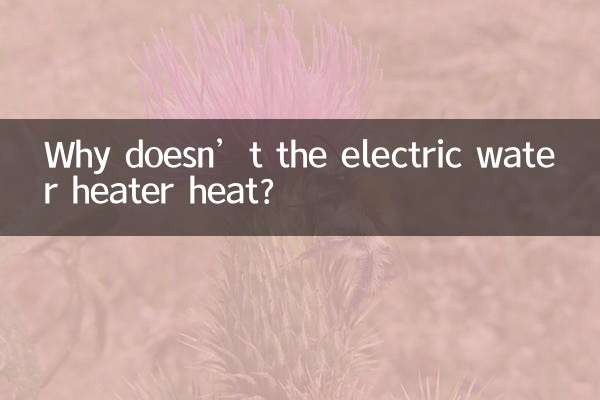
查看详情